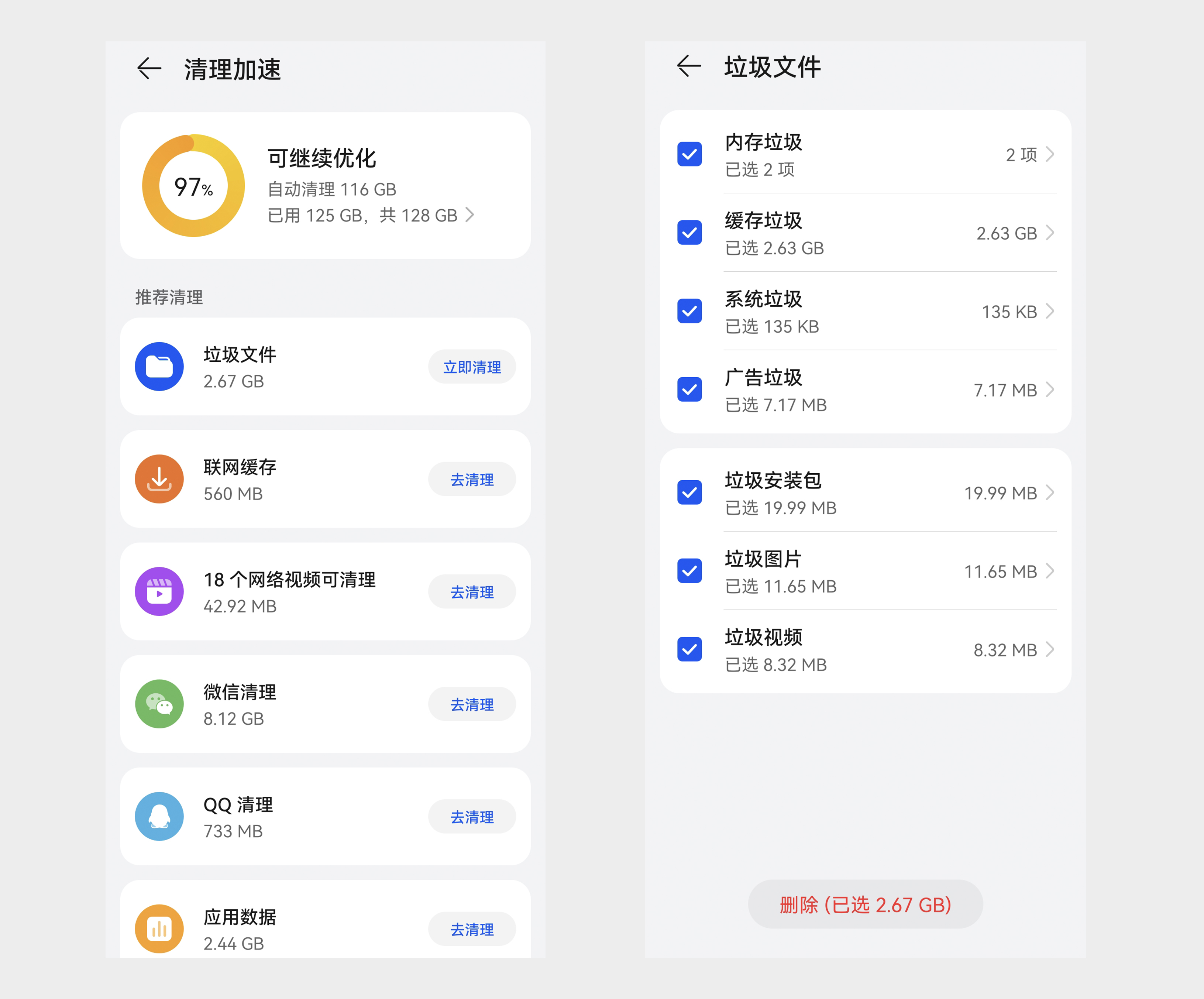如何在快捷命令APP中创建快捷命令?很多用户都在问这个问题?我们来看看小编快捷指令APP中创建快捷指令的详细方法。有需要的朋友可以参考一下。
快捷指令APP中创建快捷指令的详细方法

1. 在手机左侧首页,将屏幕向右滑动。
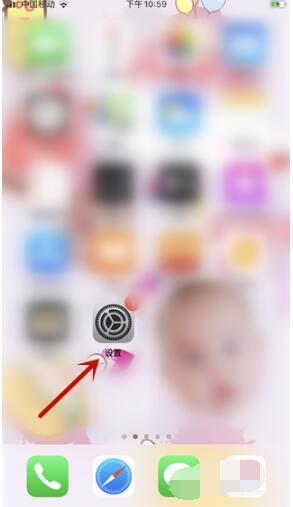
2、打开快速选择,点击【无快捷命令】。
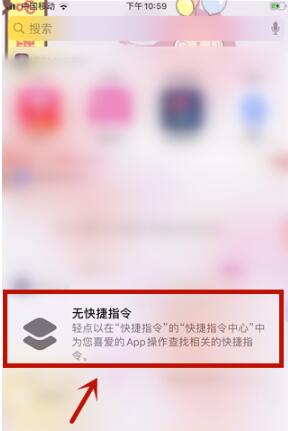
3.然后点击底部的【我的快捷方式】选项。
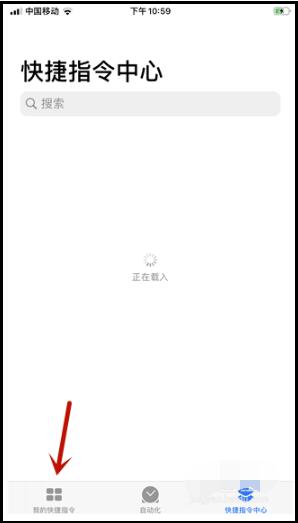
4.然后点击里面的【创建快捷方式】。
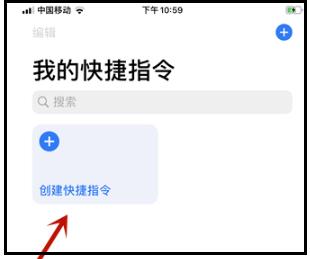
5.然后点击里面的【添加操作】按钮。
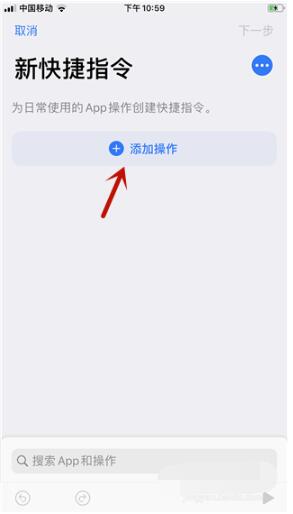
6. 然后选择仅快捷方式的主程序。
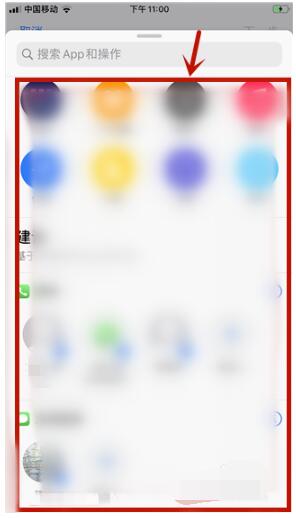
7. 然后单击“设置操作步骤”。

8、然后看到具体的操作流程,点击【下一步】。
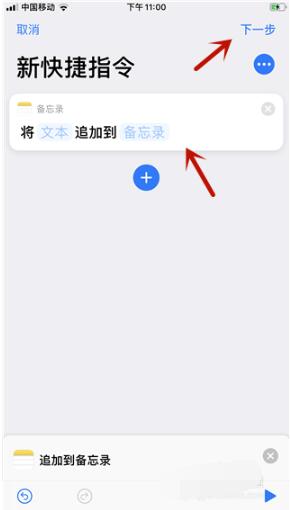
9.然后输入命令并点击【完成】。我们可以通过命令直接进入程序设置位置,就完成快捷命令的设置。
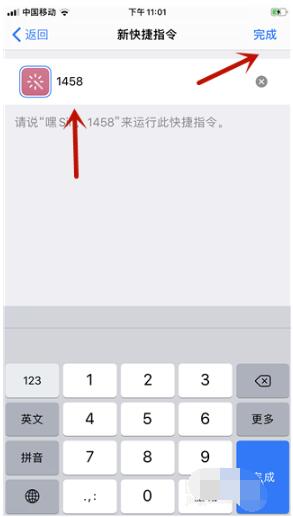
如何删除快捷命令1. 手机解锁并进入系统后,打开【快捷命令】应用程序。
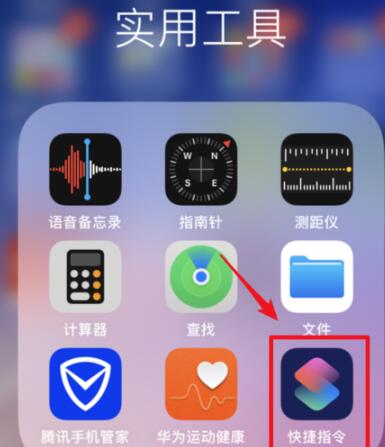
2、进入后,选择右上角【编辑】。
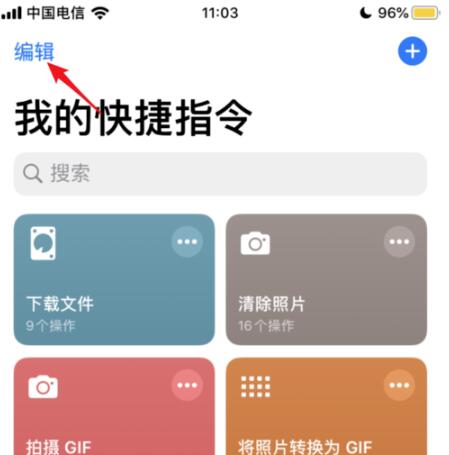
3、在编辑界面,【勾选】需要删除的指令。
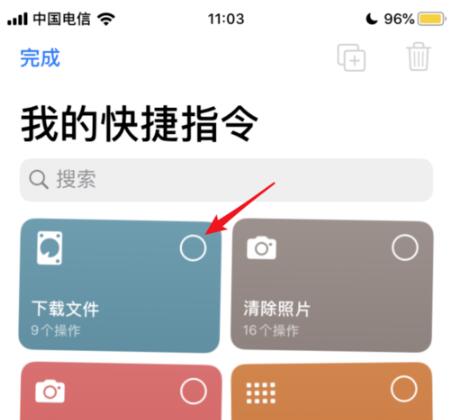
4.检查完毕后,点击右上角的【删除】图标。
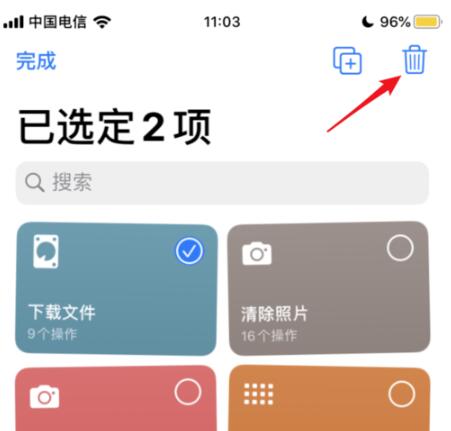
5.点击后,选择下面的【删除】选项。
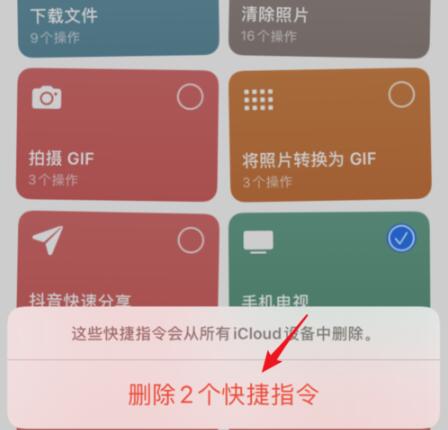
6、删除完成后,点击右上角【完成】退出编辑。
以上就是小编为大家带来的全部内容。大家都学会了吗?